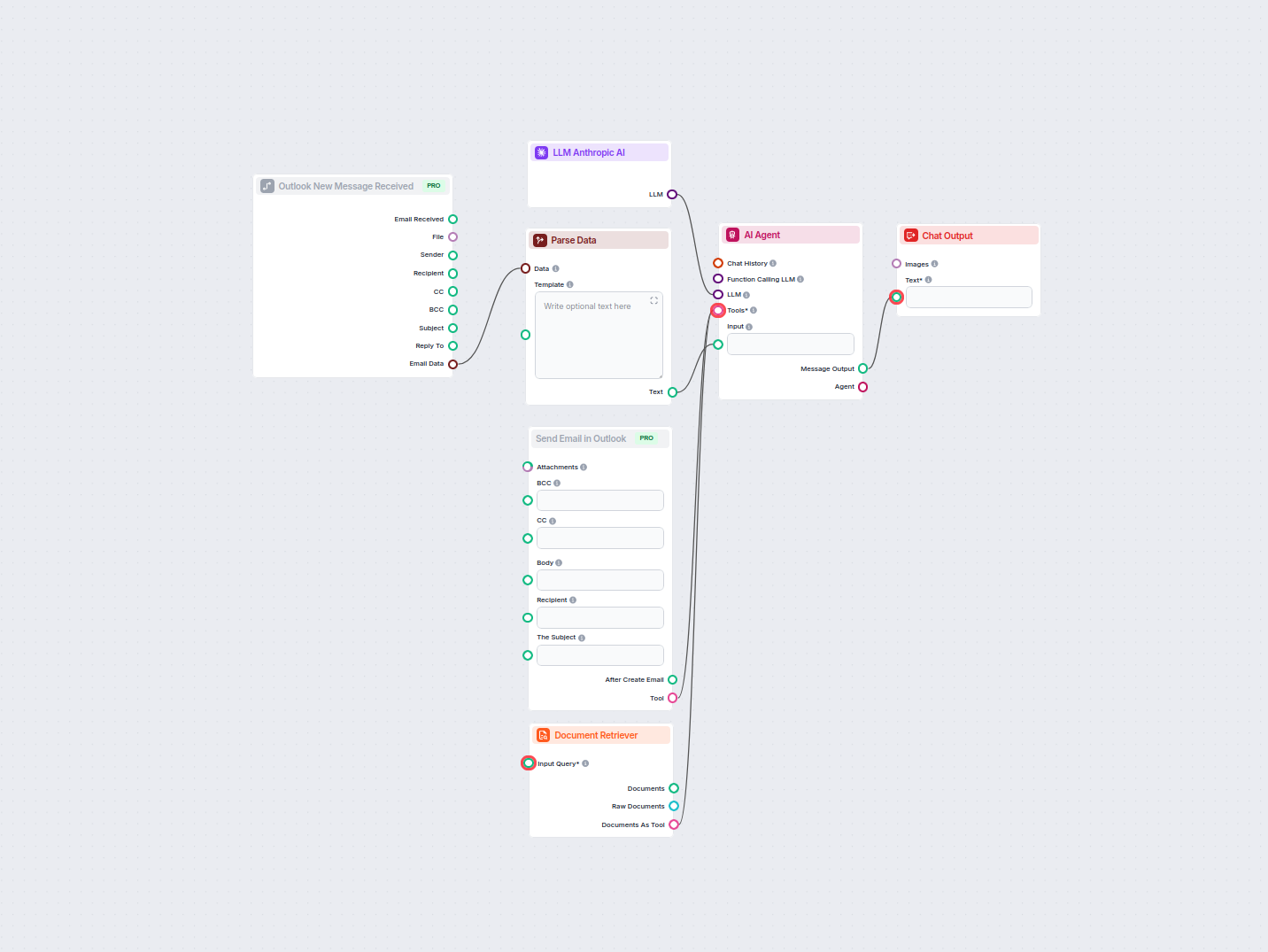Sådan besvarer du e-mails nemt med Copilot
En hurtig begyndervejledning til at bruge Copilot til hurtige, klare e-mailbesvarelser. Lær hvordan du indsætter en e-mail, giver instruktioner og får et færdig...

Lær, hvordan du bruger Microsoft Copilots indbyggede svar-knap i Outlook til at udarbejde hurtige, professionelle e-mailsvar—helt uden at kopiere eller indsætte. Denne guide viser, hvordan Copilot kan forenkle din indbakke.
At svare hurtigt og professionelt på e-mails er en vigtig færdighed for enhver travl professionel. Med Microsoft Copilot, der er indbygget direkte i Outlook, kan du udarbejde øjeblikkelige, kontekstafhængige svar. Ingen kopiering, indsættelse eller skift mellem vinduer er nødvendigt. Denne arbejdsgang effektiviserer din indbakke, så du sparer tid og kan svare med selvtillid.
For professionelle, der håndterer et stort antal e-mails, er Microsoft Copilots Outlook-integration en gamechanger. I stedet for manuelt at skrive svar eller bruge generiske skabeloner kan du bruge Copilots indbyggede svar-knap til at generere tilpassede svar på få sekunder. Sådan udnytter du værktøjet til hurtigere og mere elegante indbakke-arbejdsgange.
Når du er logget ind på din Outlook-konto (web eller desktop), skal du vælge den e-mail, du vil svare på. Du vil bemærke et Copilot-ikon, ofte et stjernedrys eller Copilot-logo, direkte i e-mailens handlingsbjælke. For at finde kladde-muligheden skal du først trykke på Svar til den valgte e-mail.
{< lazyimg src="/images/academy/48.png" alt=“Screenshot af Copilot-svar-knappen fremhævet i Outlooks værktøjslinje over en åben e-mail.” class=“rounded-lg shadow-md” >}
Her kan du se ved siden af din første linje en Copilot-knap, som, når den trykkes, straks analyserer e-mailens indhold og udarbejder et foreslået svar, tilpasset samtalens kontekst—helt uden manuel kopiering eller indsættelse.
{< lazyimg src="/images/academy/49.png" alt=“Screenshot af Outlook, der viser Copilot-sidepanelet med et AI-genereret svar vist.” class=“rounded-lg shadow-md” >}
Inde i kladden kan du gennemgå det AI-genererede svar og bede Copilot om at omformulere det yderligere. Du kan gøre det mere formelt, kortfattet eller venligt ved hjælp af de indbyggede muligheder. Bed Copilot om yderligere justeringer, eller præciser den ønskede tone. Når du er tilfreds med dit svar, er du færdig og kan sende e-mailen!
{< lazyimg src="/images/academy/50.png" alt=“Screenshot af Copilot-panel med muligheder for at justere tone og et promptfelt til yderligere ændringer.” class=“rounded-lg shadow-md” >}
| FORDELE | ULEMPER |
|---|---|
| Genererer straks svar med fuld e-mailkontekst | Kræver betalt Outlook med Copilot aktiveret (ikke alle versioner understøttes) |
| Ingen kopiering/indsættelse eller app-skift nødvendig | Kladder kan stadig kræve gennemgang og mindre rettelser |
| Tidsbesparende for professionelle med mange e-mails | Kan nogle gange misforstå tone eller hensigt |
| Indbygget direkte i Outlook for en gnidningsfri arbejdsgang | Begrænset tilpasning sammenlignet med avanceret prompt engineering |
| Konsistente, professionelle svar hver gang | AI-forslag afhænger af e-mailens tydelighed |
Ved at bruge Microsoft Copilots indbyggede svarfunktion i Outlook kan professionelle svare på e-mails hurtigere og mere effektivt, uden at forlade deres indbakke. Ved at udnytte AI’ens kontekstuelle forståelse opretholder du høj kvalitet i kommunikationen, sparer værdifuld tid og kan fokusere på vigtigere opgaver. Prøv Copilot-svar allerede i dag og forvandl din indbakke-arbejdsgang.
Vil du automatisere endnu mere af din daglige kommunikation? Udforsk færdige AI-skabeloner til forretningskommunikation og se, hvor meget tid du kan spare.
👉 Tjek AI Email Generator Template
Vi hjælper virksomheder som din med at udvikle smarte chatbots, MCP-servere, AI-værktøjer eller andre typer AI-automatisering til at erstatte mennesker i gentagne opgaver i din organisation.
En hurtig begyndervejledning til at bruge Copilot til hurtige, klare e-mailbesvarelser. Lær hvordan du indsætter en e-mail, giver instruktioner og får et færdig...
Automatiser professionelle e-mailsvar i Outlook ved hjælp af en AI-agent, der udnytter organisatoriske videnskilder. Indgående e-mails modtages, parses og besva...
Lær hvordan du bruger Microsoft Copilot i Word til straks at omskrive, opsummere eller forbedre interne firmadokumenter som politikker, personalebøger eller not...